Redisのインストール
Window へのインストール
ダウンロード アドレス: https://github.com/dmajkic/redis/downloads。
ダウンロードした Redis は 32 ビットと 64 ビットをサポートします。実際の状況に応じて選択し、64 ビット コンテンツをカスタム ドライブ文字のインストール ディレクトリに cp し、redis という名前を付けます。 たとえば、C:reids
cmd ウィンドウを開き、cd コマンドを使用してディレクトリを C:redis に切り替え、redis-server.exe redis.conf を実行します。
利便性を求める場合は、システム環境変数に redis パスを追加すると、次の redis.conf は省略できます。省略した場合は、デフォルトのものが有効になります。 。入力後、次のインターフェイスが表示されます:
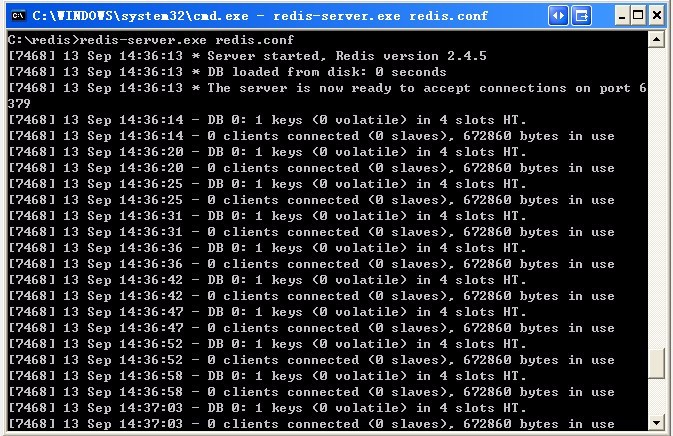
このとき、元の cmd ウィンドウを閉じないでください。そうしないと、サーバーにアクセスできなくなります。
redis ディレクトリに切り替えて、redis-cli.exe -h 127.0.0.1 -p 6379 を実行します。
キーと値のペアを設定するset myKey abc
キーと値のペアを取得するget myKey
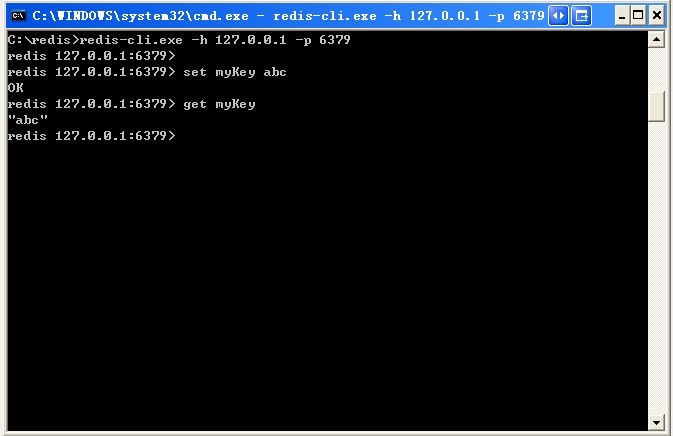
Linux にインストールする
ダウンロード アドレス: http://redis.io/download 、最新のドキュメントのバージョンをダウンロードします。
このチュートリアルで使用される最新のドキュメント バージョンは 2.8.17 です。ダウンロードしてインストールします:
$ wget http://download.redis.io/releases/redis-2.8.17.tar.gz $ tar xzf redis-2.8.17.tar.gz $ cd redis-2.8.17 $ make
make が完了すると、コンパイルされた Redis サービス プログラム redis-server が redis-2.8.17 ディレクトリに表示されます。テスト用クライアント プログラム redis-cli、2 つのプログラムはインストール ディレクトリの src ディレクトリにあります:
以下の redis サービスを開始します。
$ cd src $ ./redis-server
この方法で redis を開始すると、デフォルトの構成が使用されることに注意してください。また、起動パラメーターを通じて指定された構成ファイルを使用するように redis に指示し、次のコマンドを使用して起動することもできます。
$ cd src $ ./redis-server redis.conf
redis.conf はデフォルトの構成ファイルです。必要に応じて、独自の構成ファイルを使用できます。
Redis サービス プロセスを開始した後、テスト クライアント プログラム redis-cli を使用して Redis サービスと対話できます。 例:
$ cd src $ ./redis-cli redis> set foo bar OK redis> get foo "bar"
Ubuntu でのインストール
Ubuntu システムに Redi をインストールするには、次のコマンドを使用できます:
$sudo apt-get update $sudo apt-get install redis-server
Redis の起動
$ redis-server
Redis が起動されているかどうかを確認しますか?
$ redis-cli
上記のコマンドは次のターミナルを開きます:
redis 127.0.0.1:6379>
127.0.0.1 はローカル IP で、6379 は Redis サービス ポートです。次に、PING コマンドを入力します。
redis 127.0.0.1:6379> ping PONG
上記は、redis が正常にインストールされたことを示しています。








